Win11弹窗广告无法关闭怎么回事 win11系统彻底关闭弹窗广告的方法
更新时间:2021-11-12 10:29:00作者:huige
大家在使用win11系统的时候,是否发现电脑经常会弹出各种广告弹窗,有些可以直接关闭,但是有些关闭按钮是假的根本无法关闭,让用户们很是困扰,那么遇到这样的问题给怎么办呢,本文给大家讲解一下win11系统彻底关闭弹窗广告的方法吧。
方法一:
1、按win+R键,打开运行窗口,输入msconfig,回车。

2、弹出窗口,在系统配置界面中切换到启动选项卡,点击打开任务管理器。
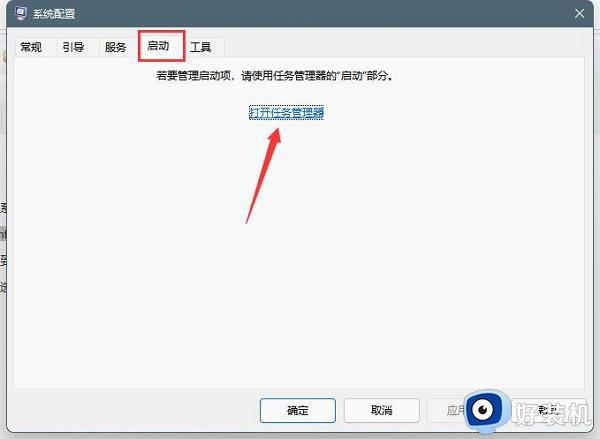
3、右键点击开机会弹出广告的软件,选择禁用就可以了。有一些软件比较流氓,不仅弹窗。还会给你下载莫名其妙的软件,所以还是卸载干净比较好,一劳永逸。
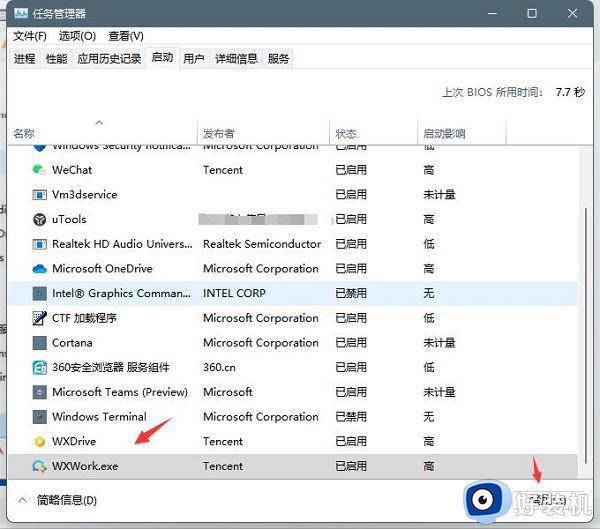
方法二:电脑管家
1、首先打开电脑管家,找到工具箱,再点击电脑诊所;
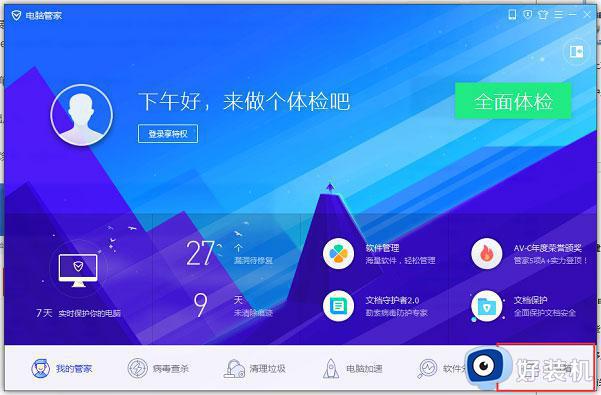
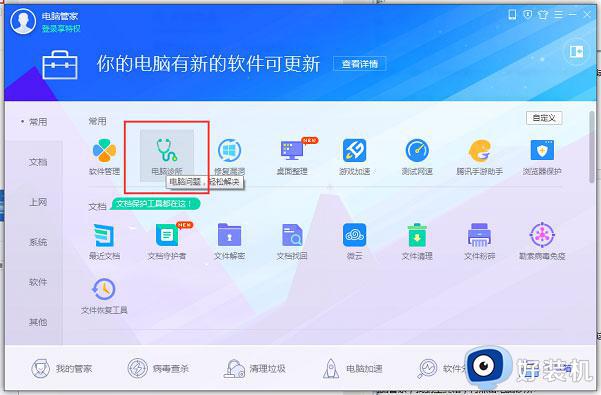
2、输入“右下角弹窗”,点击搜索,搜索出来之后,点击查看,如图所示。
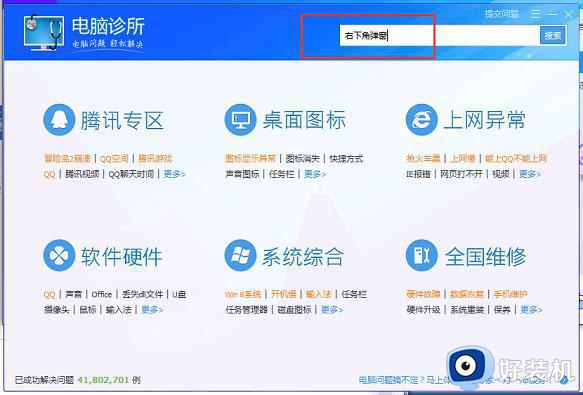
3、按照上面的方法即可解决,如图所示。
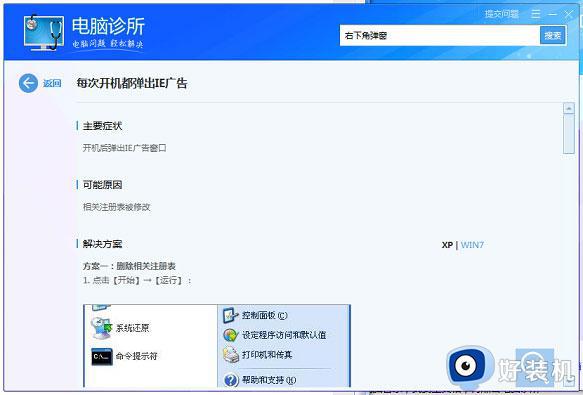
以上给大家讲解的就是Win11弹窗广告无法关闭的详细解决方法,大家可以学习上面的方法来进行关闭,相信可以帮助到大家。
Win11弹窗广告无法关闭怎么回事 win11系统彻底关闭弹窗广告的方法相关教程
- win11系统如何关闭广告弹窗 win11关闭桌面广告弹窗的步骤
- win11弹窗广告如何彻底关闭 win11电脑广告弹窗太多怎么彻底关闭
- Win11弹窗关不掉怎么办 win11彻底关闭弹窗的小技巧
- windows广告弹窗清除的方法 如何关闭win11的弹窗广告
- win11桌面弹窗广告怎么关闭 win11如何关闭广告弹窗
- win11总有广告弹出如何解决 win11总有广告弹出的去除方法
- win11开机出现弹窗广告怎么解决 win11开机弹出广告如何修复
- win11怎么关闭广告 win11关闭广告推送的操作方法
- win11拦截弹窗广告的详细方法 win11如何拦截弹窗广告
- win11经常弹出hao123广告怎么解决 win11经常弹出hao123广告的彻底解决方法
- Win11删除蓝牙设备失败如何解决 win11删不掉蓝牙设备的解决方法
- 为什么Win11电脑前置耳机没声音 Win11电脑前置耳机没声音的多种解决方法
- windows11怎么关闭bitlocker win11关闭bitlocker加密的步骤
- 如何在win11系统添加新网络连接 win11系统添加新网络连接操作方法
- 如何把Win11任务栏放到屏幕顶部 Win11任务栏放到屏幕顶部的设置方法
- 如何关闭win11随机硬件地址功能 禁用win11随机硬件地址功能的方法
win11教程推荐
- 1 win11怎么隐藏输入法状态栏 win11如何隐藏输入法图标
- 2 windows11怎么改中文 windows11如何设置中文
- 3 win11重置未进行任何更改怎么办 win11重置提示未进行任何更改解决方法
- 4 win11桌面改win10风格设置方法 win11布局怎么改成win10风格
- 5 win11怎么跳过添加微软账户 win11新系统如何跳过添加账户
- 6 windows11许可证即将过期怎么激活 win11你的Windows许可证即将过期如何解决
- 7 win11怎么设置息屏不断网 win11电脑休眠如何不关掉网络
- 8 win11装安卓子系统详细教程 win11安卓子系统怎么安装
- 9 win11时间怎么显示秒数 windows11时间如何设置到秒
- 10 windows11无法连接到打印机0x0000011b的解决办法
